Как включить впн на андроиде в настройках
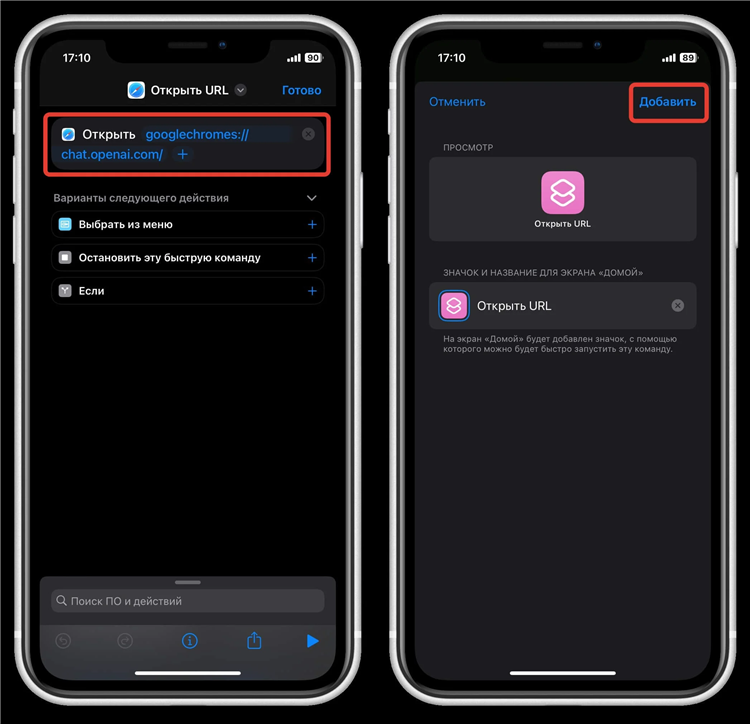
Как включить VPN на Андроиде в настройках
Включение VPN на устройстве с операционной системой Android позволяет обеспечить дополнительный уровень безопасности и конфиденциальности в интернете. VPN (Virtual Private Network) шифрует интернет-трафик и изменяет ваш IP-адрес, что делает ваши онлайн-активности менее уязвимыми для хакеров и посторонних наблюдателей. В данной статье будет подробно описано, как включить VPN на Андроиде в настройках устройства.
Что такое VPN и зачем он нужен?
VPN (Virtual Private Network) представляет собой виртуальную частную сеть, которая позволяет безопасно подключаться к интернету через зашифрованный канал. Использование VPN на Android-устройствах может быть полезно для защиты данных при подключении к общественным Wi-Fi сетям, обхода блокировок контента, а также для обеспечения анонимности.
При использовании VPN весь интернет-трафик, передаваемый через ваше устройство, шифруется, что исключает возможность его перехвата. Кроме того, VPN позволяет скрыть реальное местоположение пользователя, предоставляя ему IP-адрес другого региона или страны.
Как включить VPN на Андроиде в настройках
Для включения VPN на Android-устройстве можно воспользоваться несколькими способами. В следующем разделе будет рассмотрено, как настроить VPN вручную, а также как воспользоваться встроенными функциями операционной системы.
Включение VPN через настройки устройства
-
Откройте меню «Настройки» на вашем устройстве.
-
Перейдите в раздел «Сеть и интернет» или «Подключения» (в зависимости от версии Android).
-
Выберите пункт «VPN».
-
Нажмите «Добавить VPN» или «Добавить сеть» (формулировка зависит от модели устройства).
-
Введите требуемые данные для подключения (название сети, тип VPN, сервер, логин и пароль). Эти данные предоставляются сервисом VPN или вашим администратором сети.
-
Нажмите «Сохранить» или «Готово».
-
Для подключения выберите созданную VPN-сеть и введите необходимые учетные данные (если они не были введены ранее).
-
После успешного подключения в статусной строке появится значок VPN, что будет означать, что соединение установлено.
Включение VPN через сторонние приложения
Еще одним способом включить VPN на Андроиде является использование сторонних приложений, предоставляемых провайдерами VPN-услуг. В отличие от настройки вручную, такие приложения позволяют подключиться к VPN-серверам с минимальными усилиями, а также предоставляют дополнительные функции, такие как автоматическое подключение и выбор серверов в разных странах.
Чтобы подключиться через стороннее приложение:
-
Скачайте и установите приложение VPN из Google Play.
-
Запустите приложение и зарегистрируйтесь (если требуется).
-
Выберите сервер для подключения и нажмите «Подключиться».
-
После успешного подключения значок VPN появится в верхней части экрана.
Особенности настройки VPN на разных версиях Android
Интерфейс и порядок действий могут несколько различаться в зависимости от версии операционной системы Android. Ниже приведены основные отличия, которые могут возникнуть в процессе настройки VPN.
Android 10 и выше
На устройствах с Android 10 и более новыми версиями настройки VPN обычно находятся в разделе «Сеть и интернет», а также в меню «Безопасность». Важно помнить, что начиная с Android 10, система получила улучшенную защиту от утечек данных, что делает подключение через VPN более стабильным и безопасным.
Android 9 и ниже
На более старых версиях Android настройка VPN может несколько отличаться. Некоторые настройки могут быть скрыты в дополнительных подменю, например, в разделе «Дополнительные настройки» или «Конфиденциальность». Также стоит отметить, что на старых устройствах возможно наличие ограничений по поддержке новых типов VPN.
Преимущества использования VPN на Android
Использование VPN на Android-устройствах имеет несколько ключевых преимуществ:
-
Защита данных. VPN шифрует трафик, обеспечивая защиту личной информации от утечек при подключении к небезопасным сетям Wi-Fi.
-
Обход блокировок. VPN позволяет обойти блокировки контента, например, в случае ограничения доступа к сайтам или сервисам в вашей стране.
-
Повышенная конфиденциальность. С помощью VPN можно скрыть свой реальный IP-адрес, что значительно повышает анонимность в интернете.
-
Безопасность в общественных сетях. VPN защищает от атак в общественных Wi-Fi сетях, таких как кафе или аэропорты.
Часто задаваемые вопросы (FAQ)
Можно ли использовать VPN бесплатно на Android?
Да, существуют бесплатные VPN-сервисы для Android, однако они часто имеют ограничения по скорости, количеству серверов и безопасности. Рекомендуется использовать проверенные и надежные платные сервисы для обеспечения качественной защиты.
Как часто нужно подключать VPN на Android?
Это зависит от ваших нужд. Если вы хотите защитить данные и обеспечить конфиденциальность в интернете, рекомендуется держать VPN включенным всегда, когда используете мобильный интернет или подключаетесь к общественным Wi-Fi сетям.
Влияет ли использование VPN на скорость интернета?
Да, использование VPN может несколько снизить скорость интернета, поскольку трафик проходит через дополнительные серверы и шифруется. Однако с качественным VPN-сервисом эта потеря минимальна и едва заметна.
Как отключить VPN на Android?
Чтобы отключить VPN на Android, перейдите в настройки «Сеть и интернет», выберите раздел «VPN» и нажмите «Отключить». Также можно отключить VPN через сторонние приложения, если вы использовали их для подключения.
Нужно ли вводить настройки вручную для каждого VPN-сервиса?
Нет, если вы используете сторонние приложения для подключения, настройки будут автоматически конфигурированы. В случае ручной настройки необходимо вводить данные для каждого VPN-сервиса вручную.
Заключение
Включение VPN на Android-устройстве — это простой и эффективный способ повысить безопасность и конфиденциальность в интернете. Для подключения можно использовать как стандартные настройки устройства, так и сторонние приложения. Важно выбирать надежного провайдера VPN, чтобы обеспечить стабильную работу и защиту ваших данных.

Посетители, находящиеся в группе Гости, не могут оставлять комментарии к данной публикации.